电脑桌面无法点击无反应 怎样解决电脑桌面点击没反应问题
更新时间:2024-03-15 15:48:45作者:yang
电脑桌面在使用过程中出现点击无反应的问题是很常见的情况,这种情况可能会给我们的工作和生活带来一定的困扰,造成电脑桌面点击没反应的原因有很多种,可能是系统出现了故障,也可能是软件冲突等。针对这种情况,我们可以通过一些简单的方法来解决这个问题,让电脑桌面恢复正常使用。
具体方法:
1.鼠标能动,但点击桌面没反应。
其实出现这种原因是因为我们的explorer程序没响应了,要解决这个问题。除了强行关机或重启电脑,我们还有其它办法的。

2.我们同时按下键盘的ctrl+alt+del键,来打开任务管理器。
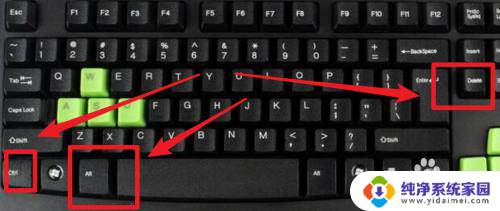
3.打开任务管理器后,点击‘进程’项。
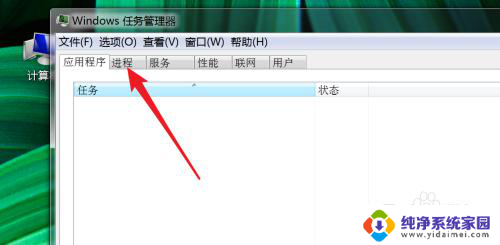
4.在这个进程列表里,找到explorer.exe这一个进程。右键点击,然后点击‘结束进程’
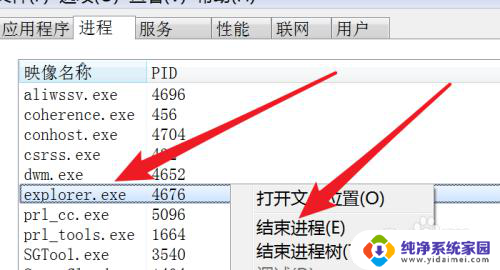
5.结束后,我们桌面上的图标,和任务栏全都不见了。
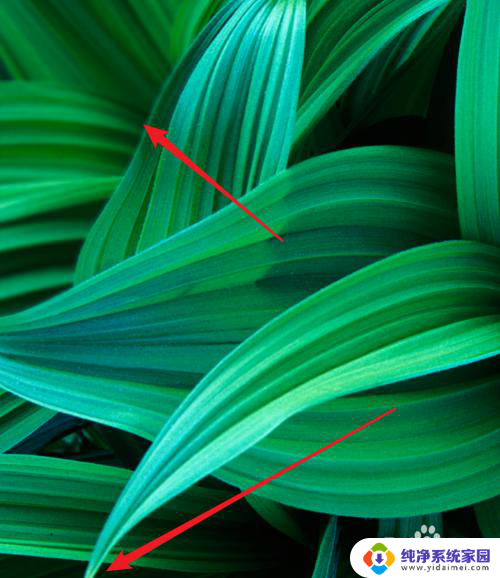
6.但不需要慌张,我们在任务管理器上点击‘文件’下的‘新建任务’
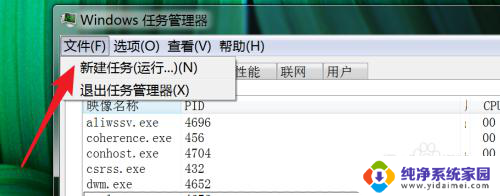
7.弹出窗口,在这个窗口上输入explorer.exe
点击‘确定’按钮,把这个进程重新启动运行起来。
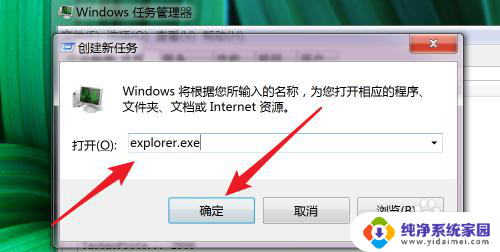
8.运行后,我们的桌面又回来了,任务栏也回来了。
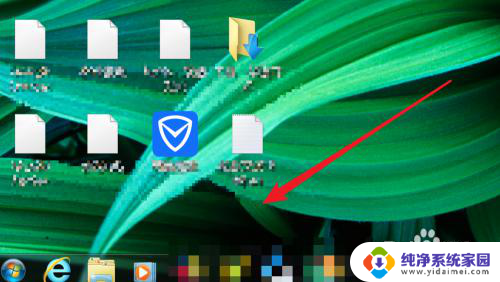
9.这时我们可以点击选中桌面上的图标了,双击也能打开对应的程序了。
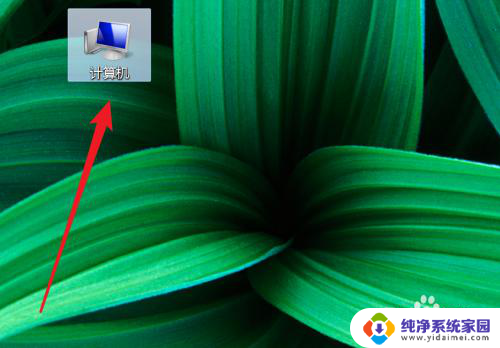
以上是有关电脑桌面无法点击无反应的全部内容,如果有需要的用户,可以按照以上步骤进行操作,希望对大家有所帮助。
电脑桌面无法点击无反应 怎样解决电脑桌面点击没反应问题相关教程
- todesk鼠标点击无反应 电脑桌面点击没反应鼠标失灵
- 电脑桌面图标点不了 电脑桌面图标点击无反应怎么办
- windows点击应用程序无法弹到桌面怎么 电脑桌面图标点击没反应怎么调整
- 电脑开机无桌面图标无反应怎么处理 电脑桌面图标点击无反应怎么办
- 电脑桌面没反应只有鼠标能动 电脑桌面点击无反应鼠标能动
- 电脑按关机键没反应 电脑点击关机键没反应怎么解决
- 鼠标连上去没反应 鼠标无法点击问题排查及解决
- 双击图标没反应怎么办 鼠标双击桌面图标无反应
- 鼠标点了没反应怎么办 电脑鼠标点击没反应怎么处理
- 鼠标右键按下去没反应 电脑鼠标右键点击无反应怎么办
- 笔记本开机按f1才能开机 电脑每次启动都要按F1怎么解决
- 电脑打印机怎么设置默认打印机 怎么在电脑上设置默认打印机
- windows取消pin登录 如何关闭Windows 10开机PIN码
- 刚刚删除的应用怎么恢复 安卓手机卸载应用后怎么恢复
- word用户名怎么改 Word用户名怎么改
- 电脑宽带错误651是怎么回事 宽带连接出现651错误怎么办